
Inhoudsopgave:
- Stap 1: Mijn probleem diagnosticeren
- Stap 2: De zaak openen
- Stap 3: De draad verwijderen
- Stap 4: Lossolderen
- Stap 5: De connector opruimen
- Stap 6: ervoor zorgen dat alles veilig is
- Stap 7: Solderen op het bord
- Stap 8: de continuïteit testen
- Stap 9: Het weer in elkaar zetten
- Stap 10: Andere projecten
- Auteur John Day [email protected].
- Public 2024-01-30 11:17.
- Laatst gewijzigd 2025-01-23 15:01.

Als iemand die nog steeds met een MacBook Pro uit medio 2010 werkt, vond ik het niet leuk om in een nieuwe oplader te investeren toen de mijne stopte met het opladen van mijn computer. De draad was gerafeld waar hij was aangesloten op de oplaadsteen (wie wist dat het metaal dat om de plastic binnenmantel gewikkeld was meer was dan alleen een structureel element?) en ik bleef klauteren.
Helaas kreeg ik uiteindelijk een nieuwe oplader omdat zo weinig mensen een van de oude MagSafes met mij konden delen. Ik was er echter zeker van dat de oude oplader niet in de vuilnisbak zou gaan. Ik heb het altijd leuk gevonden om dingen te verzamelen, dus het was voor mij logisch om dit stukje technologie weer werkend te krijgen. Ik was ook bang dat ik mijn nieuwe oplader in gevaar zou brengen door hem in mijn rugzak te bewaren, samen met boeken, papieren en een computer (wat bijdroeg aan de degradatie van de oude oplader). Ik begon zelfs de nieuwe oplader mee naar school te nemen in een plastic bak, wat een goede oplossing was, maar niet permanent aanvoelde.
Tijdens een les in Fix-It-stijl heb ik gewerkt om mijn kapotte oplader weer te laten werken, nieuwe vaardigheden te leren en risico's te nemen die ik normaal niet zou nemen.
Wat ik nodig had voor dit project:
- Tangen/draadknippers
- Mes
- Soldeerbout (en wat soldeer)
- Oefening
- Krimpkous
- Aansteker
- Een manier om de connectiviteit te testen, zodat ik mijn computer niet heb kortgesloten!
Deze Instructable is voorbereid als een project voor het najaar 2018-aanbod van INTEG 375: Hands-on Sustainability, een derdejaars cursus in het kennisintegratieprogramma aan de Universiteit van Waterloo.
Stap 1: Mijn probleem diagnosticeren
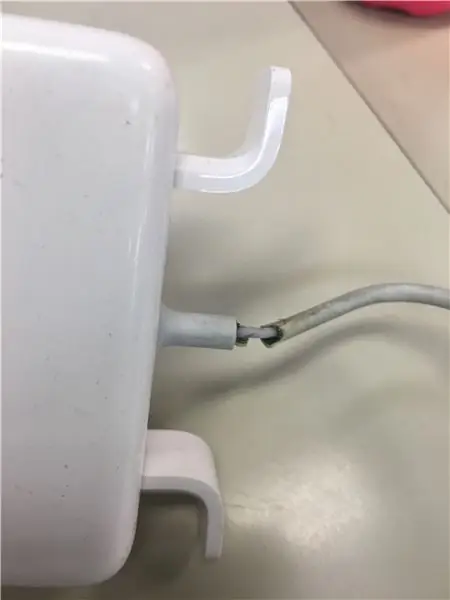

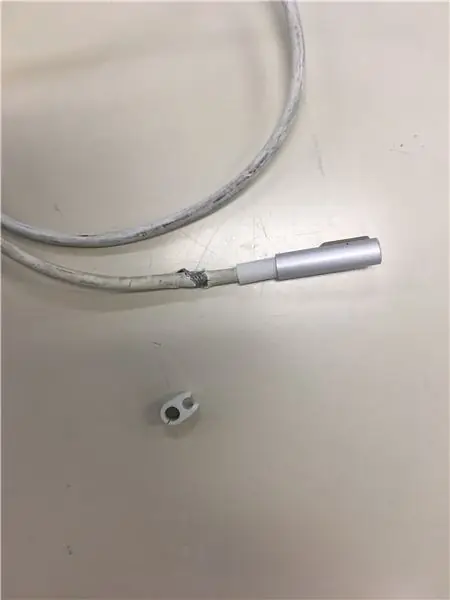
Als ik eerlijk ben, had ik geen idee dat de metalen draad aan de binnenkant van de rubberen hoes op mijn MacBook Pro-oplader meer was dan structurele ondersteuning. Het blijkt dat die draad eigenlijk een belangrijk stuk is, dat stroom terugvoert van de MacBook naar de oplaadsteen en het circuit voltooit.
Toen ik me realiseerde dat de gevlochten metalen draad die bij de verbinding volledig was afgeraffeld, mijn probleem was, kon ik verder gaan en aan de eigenlijke oplossing gaan werken. Mijn eerste snelle stap was om het rubberen clipstuk los te koppelen (afbeelding 3) omdat het het rafelen aan het oplaaduiteinde van de oplader verergerde.
Vaardigheden voor deze stap: - Een exact mes gebruiken om door de rubberen clip te snijden;
Stap 2: De zaak openen

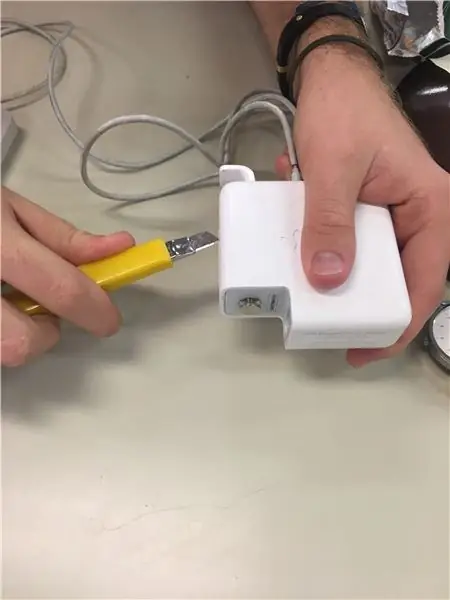
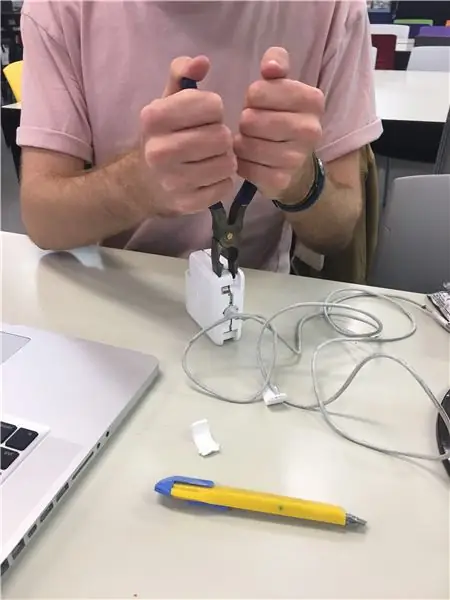
Apple ontwerpt en bouwt zijn oplaaddoosjes zo dat ze niet gemakkelijk te openen en opnieuw te sluiten zijn. Ik begon het proces van het openen van de koffer door een exact mes tot in de naden te brengen. Ik realiseerde me dat dit niet al te effectief aanvoelde, omdat ik niet helemaal door het plastic sneed. Hoewel ik op een zwaarder mes had kunnen overschakelen, ging ik uiteindelijk gewoon door met het gebruik van een tang om de zijkanten van de behuizing naar buiten te duwen.
Eerst moest ik wat duwkracht uitoefenen om de koordwikkelflappen naar buiten te laten komen (wat de dingen waren die dit probleem in de eerste plaats veroorzaakten). Dan kon ik de tang beter positioneren en aan elke kant echt duwen. Ik wilde de koffer niet breken, maar ik moest wat meer kracht gebruiken dan waar ik me prettig bij voelde. Door met de tang langs de randen naar buiten te duwen, kreeg ik de koffer zonder al te veel schade uit elkaar. De kastdelen opzij leggend, kon ik me dan concentreren op het interieur.
Vaardigheden voor deze stap: - In staat zijn om de tang met finesse te gebruiken om ervoor te zorgen dat er voldoende druk was om de koffer open te klappen zonder hem volledig te breken
Stap 3: De draad verwijderen
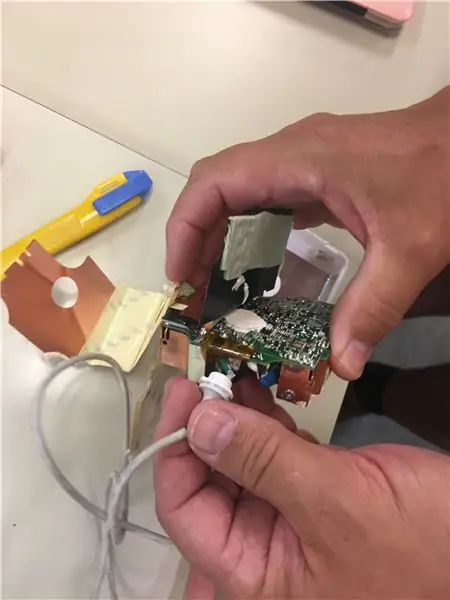


Mijn volgende taak was om de draad van de zaak af te halen. Ik wilde het interieur wat meer openmaken om te zien hoe de dingen waren gerangschikt, en dus trok ik wat van de 3M-tape los en boog de koperen stukken weg van de printplaat.
Na de rubberen connector waar de draad doorheen ging, was er een zwarte en een witte draad op de printplaat gesoldeerd. Ik besloot dat het het beste was om de draad voor de rubberen connector af te knippen en vervolgens die witte en zwarte draden af te handelen door ze los te solderen om de rubberen connector stabiel te houden.
Ik pakte een draadkniptang en maakte de snede precies bij de connector. Ik heb toen het rubber van de opladerdraad gestript om mezelf wat ruimte te geven om het metalen stuk stevig te draaien.
Vaardigheden voor deze stap: - Draadsnijden met een tang
- Draadstrippen met een exacto-mes
Stap 4: Lossolderen

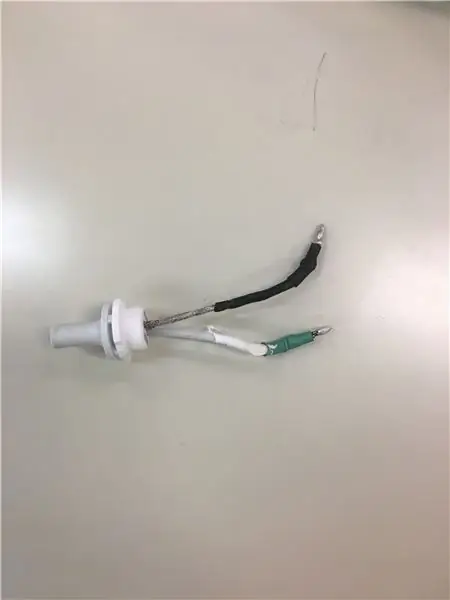

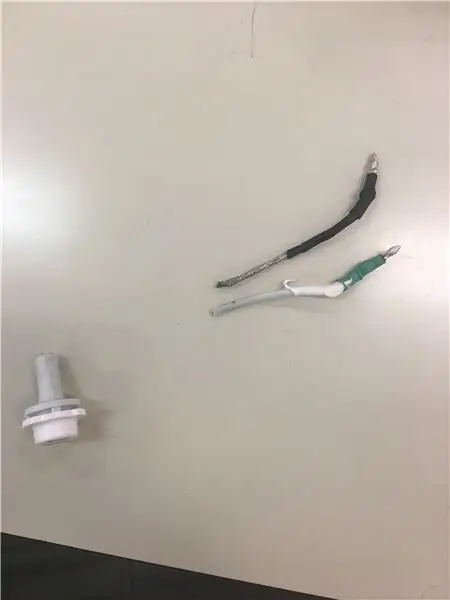
Ik markeerde de plek waar de zwarte draad was gesoldeerd met een zwarte stift, zodat ik niet zou vergeten welke draad waar ging. Nu moest ik leren solderen! Met behulp van een soldeerpistool probeerde ik de draden los te maken, maar dat lukte niet.
Het enige wat ik deed was meer soldeer aan de plekken toevoegen. Na veel ploeteren en het bekijken van wat YouTube-video's over solderen, wendde ik me tot de klasprofessor (wie het soldeerpistool was) voor hulp. Het bleek dat de soldeerspiraal moest worden aangedraaid, omdat het gereedschap deels opwarmt op basis van hoe solide de verbinding is van de soldeerspiraal met het pistool zelf.
Nadat het was vastgedraaid, hebben mijn professor en ik de twee draden snel en efficiënt losgesoldeerd. Het was een ander geval waarin ik niet zeker wist hoeveel kracht precies nodig was. Ik voelde me niet meteen op mijn gemak bij het werken met zoveel hitte, gesmolten metaal en geen handbescherming!
Uiteindelijk heb ik bij deze stap niet veel gesoldeerd, maar ik kreeg vertrouwen en kon anderen helpen met de soldeerelementen van hun projecten in onze klas. Ik heb het gevoel dat ik de vaardigheid heb geleerd en nu in verschillende situaties kan toepassen.
Vaardigheden voor deze stap: - Lossolderen met een soldeerpistool
Stap 5: De connector opruimen
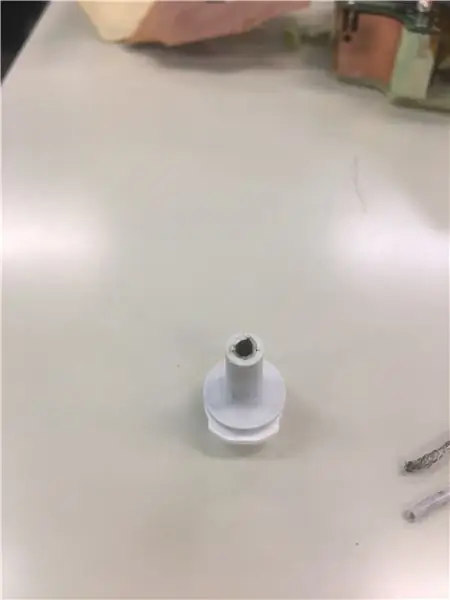

Nadat ik de draden uit de rubberen connector had getrokken, bleef ik een beetje een puinhoop over. Afzonderlijke draadfilamenten zaten vast in de connector. Ze waren moeilijk te bereiken zonder de connector zelf te vernietigen. Ik probeerde eerst een tang te gebruiken om de stukken te pakken en eruit te trekken, maar ik merkte dat ik het moeilijk had omdat ze in het midden zouden breken, waardoor een moeilijker te bereiken stuk overbleef. Ik ging naar een kleiner stuk tang, maar dat was nog steeds niet genoeg.
Uiteindelijk gebruikte ik een grotere schroevendraaier om bijna in de connector te 'boren', maar de twee uitgangen tegenover het rubberen stuk zaten me in de weg. Met enig overleg en de verzekering dat het goed zou komen, liet de professor me door de connectoruitgangen boren. De ene kant was gemakkelijk genoeg, en ik was in staat om het te verwijderen van alle resterende stukjes draad. De andere kant, die nog moeilijker was om mijn losgekoppelde draden er weer doorheen te steken, was te zwaar.
Met een grotere boor heb ik een geheel geboord door de twee uitgangen te combineren, waarbij ik door een metalen stuk kwam dat de moeilijkere blokkeerde. Het boren liet een beetje een rubberachtige puinhoop achter, dus ik trok mijn shirt over mijn neus en boorde over de vuilnisbak. Met gemakkelijke toegang via de rubberen connector, was ik klaar om verder te gaan met het aansluiten van de draden.
Vaardigheden voor deze stap: - Geduld met de tang
- Gat boren door rubber en metaal
Stap 6: ervoor zorgen dat alles veilig is
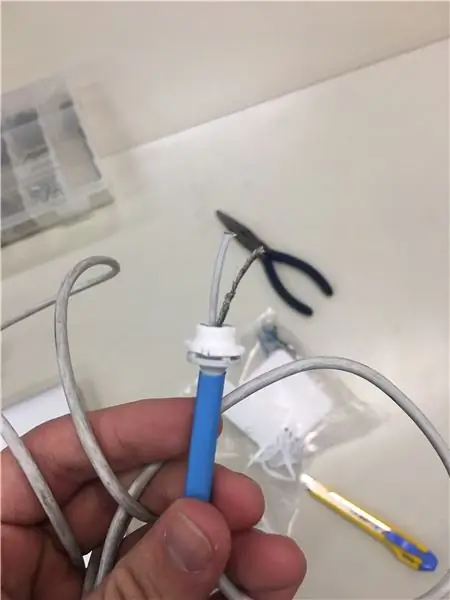
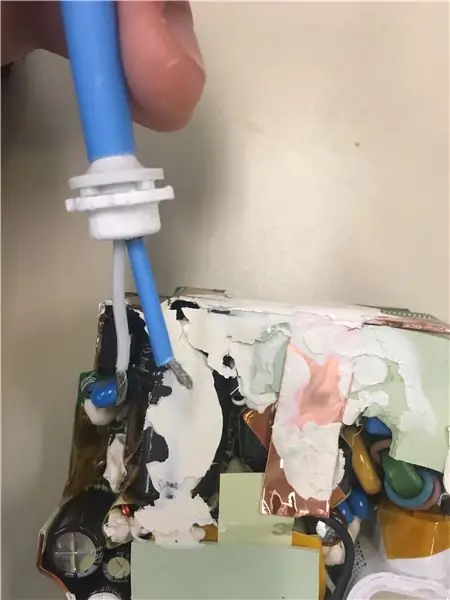
Eerst nam ik de losse metalen draad en zorgde ervoor dat deze strak zat, en dat ik hem had afgeknipt tot op de plekken waar hij brak, om de dikte van de draad te behouden. Toen ik er eenmaal voor gezorgd had dat de blootliggende metaaldraad en de bedekte draad even lang waren, was het tijd voor wat krimpkous! Dit spul gaf structurele integriteit en bescherming tegen kortsluiting/elektrocutie.
Ik heb een paar stukjes aan het einde van mijn oplader gedaan, waar deze aan de computer wordt bevestigd. Ik heb ook een stuk over de bovenkant van de rubberen connector gelegd om die verbinding meer steun te geven en de spanning verder te verdelen. Ten slotte heb ik een krimpkous van kleinere dikte aan de blootliggende metaaldraad toegevoegd en voorbereid om deze aan de printplaat te solderen. Om de krimpkous strak te krijgen, moest ik er een aansteker overheen houden op een korte maar niet te korte afstand, omdat hij gemakkelijk brandt. Dit vereiste een beetje nauwkeurigheid en geduld.
Vaardigheden voor deze stap:
- Een aansteker gebruiken om krimpkous te krimpen zonder deze te verbranden
Stap 7: Solderen op het bord
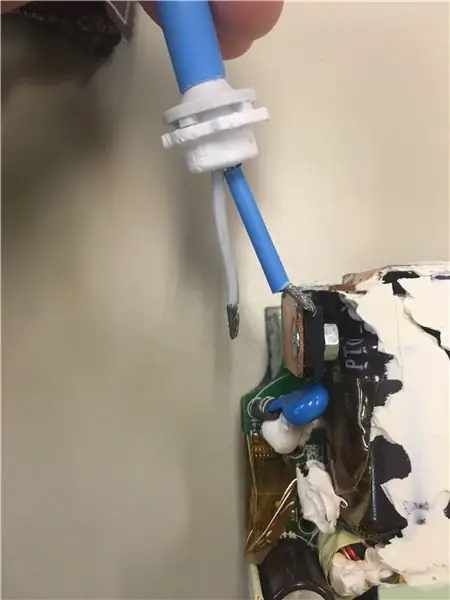

Deze stap was waarschijnlijk de moeilijkste voor mij. Er was veel handigheid nodig om de uiteinden van mijn draden op de juiste plekken te krijgen en ze op hun plaats te solderen zonder soldeer op iets anders in de printplaat. Ik bleef het uiteinde van de draad afwikkelen toen ik het in het gat probeerde te krijgen, waardoor ik het steeds weer opnieuw in elkaar moest draaien. Eindelijk, met wat finessing, paste ik de draden in beide gaten en maakte ik me klaar om te solderen.
Door een soldeerbout te gebruiken, in plaats van een soldeerpistool zoals de vorige keer, kreeg ik meer precisie. Ik was zoveel zelfverzekerder met mijn solderen nadat ik hulp had gekregen bij het laatste soldeersel, en iemand anders had geholpen met solderen tussen de laatste soldeerstap en deze. De hitte was ook meer in overeenstemming met het strijkijzer. Ik hoefde alleen maar snel het soldeer en het ijzer aan de draad te raken. Twee schone soldeersels later (en geen brandwonden om van te spreken) was ik bijna klaar om mijn computer op te laden.
Vaardigheden voor deze stap:
- Solderen (vertrouwen helpt ook)
- Geduld met de draden (ik raakte gefrustreerd toen ik ze probeerde in te passen, maar bleef doorgaan en ontdekte het)
Stap 8: de continuïteit testen

Om ervoor te zorgen dat mijn oplader mijn computer niet zou kortsluiten en iets zou beschadigen, heb ik de continuïteit ervan getest met een multimeter. Het gebruik van een bron zoals de "MagSafe" -pagina van Wikipedia (https://en.wikipedia.org/wiki/MagSafe#Pinout) zou helpen om te verduidelijken welke pinnen ik precies moest controleren, maar in plaats daarvan dachten mijn professor en ik dat het samen uit.
We hebben de continuïteit gecontroleerd van elke pin van de MagSafe naar de twee pinnen die in een stopcontact gaan. Toen we ontdekten dat de middelste pin niet was aangesloten op de rest van de oplader, vermoedden we dat deze het licht bestuurde (we hadden gelijk). De buitenste pinnen zijn geslepen en we hebben continuïteit gevonden met de grondpin voor de uitlaat. De twee grotere middelste pinnen leveren stroom en we vonden ook continuïteit zonder probleem.
We stelden vast dat niets de computer zou beschadigen, probeerden op te laden en gebruikten de toepassing Battery Health van derden om de laadspanning te bepalen. Het gaf ons een meetwaarde die consistent was met een nieuwe MagSafe-oplader (11,81V) en ik ging verder met de laatste stap.
Stap 9: Het weer in elkaar zetten

Het laatste wat je moest doen, was de case terug op de oplader krijgen. Gelukkig had ik het relatief netjes gesplitst en het zou niet al te moeilijk zijn om in zichzelf te passen. Toch had ik hulp nodig om de koordwikkelkleppen en de bijbehorende veren op hun plaats te houden terwijl ik de bovenkant van de behuizing erop schoof. Toen ik het eenmaal bij elkaar had, gebruikte ik blauwe elektrische tape (waardoor het een ietwat Finse uitstraling kreeg die ik niet van plan was) om alles op zijn plaats te houden.
Ik heb de tape tot nu toe als sterk en duurzaam ervaren, dus ik raad een soort elektrische tape aan. Tape heeft ook het extra voordeel dat het tijdelijk is, voor het geval er zich andere problemen voordoen. Hete lijm werd mij aanbevolen, maar ik dacht dat het veel moeilijker zou zijn om te verwijderen als de draad opnieuw beschadigd zou raken.
Stap 10: Andere projecten
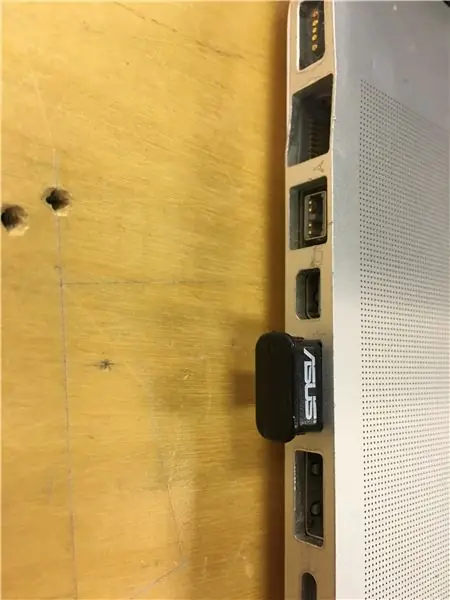
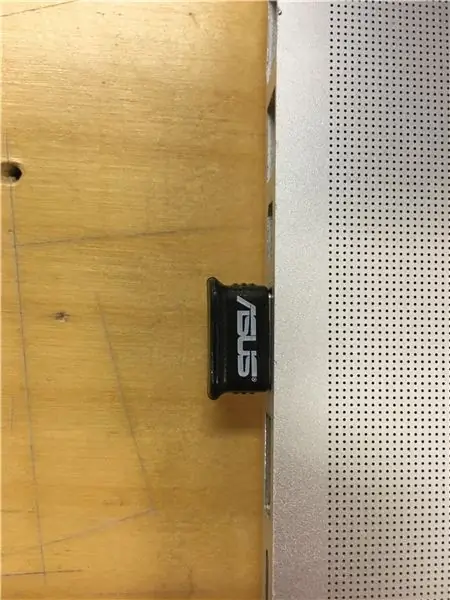
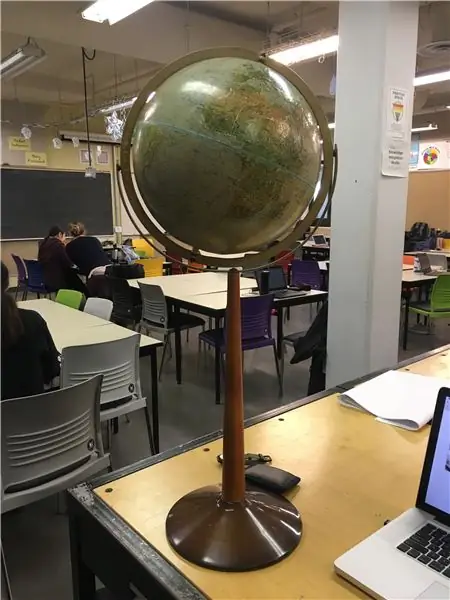
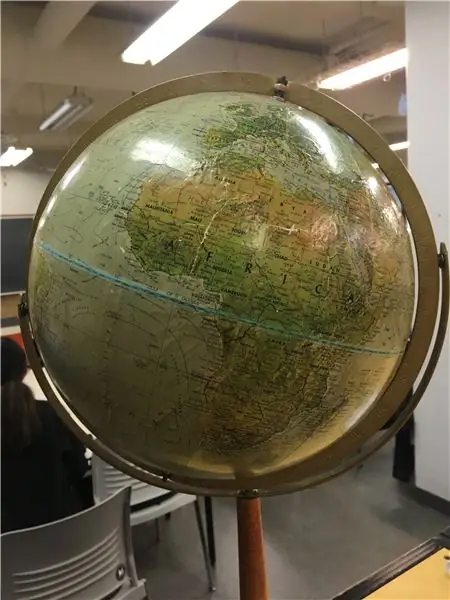
Terwijl ik aan de oplader werkte, maar ook ervoor en erna, nam ik een aantal andere projecten aan.
1. Mijn Bluetooth-chip is in tweeën gedeeld. Ik heb doorzichtige nagellak gebruikt om het weer aan elkaar te 'lijmen'.
2. Mijn professor vond een oude, wiebelige wereldbol die ik opruimde en niet wiebelde. Door de pinnen eruit te hameren, was ik in staat om de wereldbol behoorlijk krachtig schoon te maken met papieren handdoeken, water, zeep en een magische gum. Helaas kreeg ik niet alle sigarettenvlekken uit het papier. Nadat ik had geprobeerd een antiekglazuur te gebruiken om de kleur te egaliseren en verschillende verven om scheuren op te vullen, besloot ik dat de bevlekte kleur er beter uitzag dan mijn interventies.
Ik lijmde de palen vast, waar het papier loskwam en de wereldbol wiebelde. Ik heb ook de schroeven vastgedraaid om de basis stabiel te houden. Het toevoegen van een paar ringen aan de gebieden waar de palen door de wereldbol gingen, maakte de spin veel soepeler en was de laatste stap voordat alles weer in elkaar werd gezet.
3. De minutenwijzer van mijn horloge liep tegen de '4'-markering op het gezicht. Ik opende de achterkant en realiseerde me dat om bij het gezicht te komen, ik de kroon moest verwijderen. Met behulp van wat horlogemakers leerde ik samen met mijn professor hoe ik de kroon moest verwijderen. We hebben de arm op zijn plaats gebogen en alles weer in elkaar gezet. We hadden de arm echter te ver gebogen en hij kwam in botsing met de tweede hand. Ik moest teruggaan door het proces om de arm weer naar beneden te buigen.
Aanbevolen:
Reparatie van MacBook MagSafe-oplaadkabel: 7 stappen (met afbeeldingen)

Reparatie van MacBook MagSafe-opladerkabel: Hallo allemaal. Een vriend van mij bracht deze MacBook MagSafe-oplader die erg beschadigd was op de kraag waar de kabel uit de oplader komt. Hij vroeg of ik het kon repareren, dus normaal stemde ik ermee in en ik zei dat ik het een kans zou geven. Bij de eerste inspectie
IPad MacBook Pro-hoesje: 5 stappen

IPad MacBook Pro-hoesje: dit is dus mijn poging om een hoesje voor mijn iPad Pro te maken met een MacBook Pro. Ik besloot dit te doen omdat Apple er met de release van iPad OS eindelijk in is geslaagd muisondersteuning op de iPad in te schakelen. De vroege versies van de Intel MacBook Pro hadden een USB-co
Windows installeren op MacBook (Apple-software): 8 stappen

Windows installeren op MacBook (Apple-software): Een van de voordelen van het bezit van een MacBook is dat u de keuze hebt tussen Mac OS of Windows (indien geïnstalleerd). Hierdoor kan de gebruiker bepaalde applicaties of games uitvoeren die alleen op het Windows-besturingssysteem zijn. Deze instructiegids zal
De snelkoppelingen van het MacBook Air-toetsenbord gebruiken: 6 stappen

De sneltoetsen van het MacBook Air-toetsenbord gebruiken: de sneltoetsen die we in de klas gebruiken
Houten Macbook-toetsen (met achtergrondverlichtingsfunctionaliteit): 7 stappen

Houten Macbook-toetsen (met achtergrondverlichting): Inleiding Mac-computers zijn de afgelopen jaren zwaar gemodificeerd. Dit kan variëren in kleurveranderingen, stickers, gravures en meer. Houten sleutels op een macbook hebben altijd indruk op me gemaakt. Je kunt ze op verschillende plaatsen online kopen voor ongeveer $ 70 of
